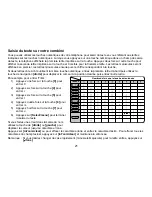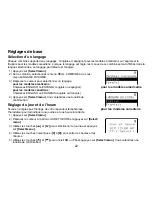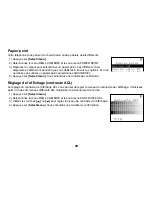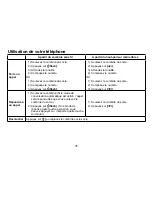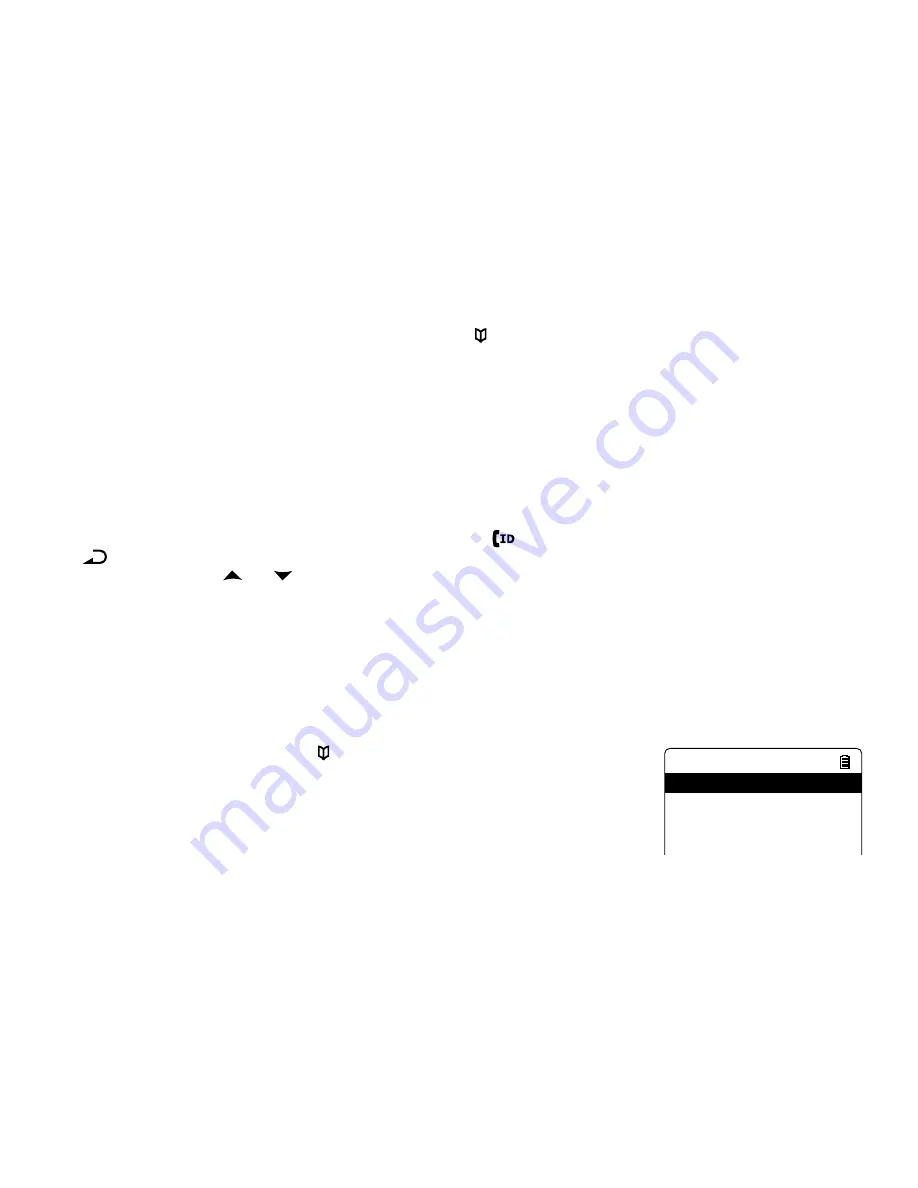
25
26
Édition d’une entrée du répertoire téléphonique
Pour accéder au répertoire téléphonique, appuyez sur
1)
[
]
lorsque vous êtes en mode d’attente.
Localisez l’entrée que vous désirez éditer et appuyez sur
2)
[Select/menu]
.
Délectionnez ÉDITER. Procédez tel que décrit à la section Création d’entrées dans le répertoire téléphonique de
3)
la page 24 et appuyez sur
[Select/menu]
pour passer à l’étape suivante.
Entrer des données de l’afficheur ou de la mémoire de recomposition dans le
répertoire téléphonique
Vous pouvez entrer en mémoire dans le répertoire téléphonique les données de l’afficheur ou de la liste de
recomposition de manière à l’utiliser plus tard. Accédez au répertoire de l’afficheur ou la liste de recomposition et
sélectionnez le numéro désiré. (Si les données de l’afficheur ne comportent pas de numéro, vous ne pourrez l’entrer
en mémoire.)
Lorsque le téléphone est en mode d’attente, appuyez sur
1)
[
]
pour accéder au répertoire de l’afficheur ou
[
/pause]
pour accéder à la liste de recomposition.
Utilisez les touches
2)
[
]
et
[
]
pour défiler à travers les données de l’afficheur ou de la liste de recomposition.
Lorsque vous localisez l’information désirée, appuyez sur
[Select/menu]
.
Remarque : Si vous devez ajouter (ou effacer) un “1” du début du numéro apparaissant dans le répertoire de l’afficheur, appuyez
sur
[*/tone]
(voir page 33). Si vous devez ajouter (ou effacer) l’indicatif régional du numéro apparaissant dans le
répertoire de l’afficheur, appuyez sur
[#]
(voir page 34).
Sélectionnez ENTRER MÉM RÉP. L’inscription ÉDITER NOM apparaîtra. Si le numéro est déjà en mémoire,
3)
vous entendrez un bip et l’inscription CETTE DONNÉE EST DÉJÀ EN MÉMOIRE! apparaîtra. Il ne sera pas entré en mémoire.
Poursuivez tel que décrit aux étapes de la section Création d’entrées dans le répertoire téléphonique de la
4)
page 24.
Effacer une seule entrée du répertoire téléphonique
En mode d’attente, appuyez sur
1)
[
]
.
Localisez l’entrée à effacer et appuyez sur
2)
[Select/menu]
.
Sélectionnez EFFACER. L’inscription EFFACER ENTRÉE? apparaîtra.
3)
Sélectionnez OUI.
4)
Appuyez sur
5)
[Select/menu]
. Vous entendrez une tonalité de confirmation et
vous verrez EFFACÉ! à l’affichage.
ス d i t e r
C o p i e r
E f f a c e r